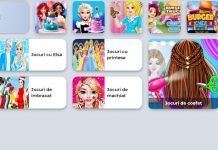Pentru utilizatorii de Mac, masinile virtuale (VM) sunt importante atunci cand aveti nevoie de Windows sau Linux pentru a rula pe desktop. Dezvoltatorii folosesc adesea o masina virtuala Mac pentru a rula o versiune mai veche de macOS pentru a testa software-ul. Indiferent de nevoie, o masina virtuala buna pentru Mac poate fi exact ceea ce aveti nevoie pentru a ramane productiv.
Va vom spune cum sa rulati o masina virtuala pe Mac, cum sa instalati o masina virtuala pe desktop-uri Mac, care este cea mai buna masina virtuala pentru Mac si diferentele dintre unele dintre cele mai bune optiuni de masina virtuala macOS.
Ce este o masina virtuala?
O masina virtuala pe Mac este cel mai bine inteleasa atunci cand termenul este defalcat. „Virtual” inseamna ca nu este cu adevarat acolo, iar „masina” se refera la computerul in sine. Deci, o masina virtuala pentru Mac este ca si cum ai avea un alt computer, cu exceptia faptului ca nu exista hardware.
Masinile virtuale permit utilizatorilor sa porneasca pe desktop-uri complet diferite de la un Mac. Puteti utiliza o masina virtuala pentru a rula Windows sau Linux ca si cum ati fi pornit pe o masina complet diferita. Acest lucru este util; O masina virtuala Mac este o optiune excelenta pentru utilizarea cu norma partiala a Windows, Linux sau o alta versiune de macOS.
De ce sa rulati Windows pe Mac?
Sigur, Mac-urile au suita completa Office 365, asa ca rularea Windows pe un Mac nu va atrage toata lumea. Dar exista momente in care este posibil sa aveti nevoie de functii pe care Microsoft nu le-a inclus in versiunea pentru Mac a aplicatiilor sale.
O masina virtuala macOS sau mac OS X va permite sa porniti rapid intr-un mediu Windows si sa obtineti intreaga gama de instrumente disponibile pentru Office 365, inclusiv o baza de date Access pe care macOS nu o are. Windows are, de asemenea, o multime de aplicatii terta parte pe care macOS nu le are, iar jocurile pe computer sunt mult mai bune decat jocurile cu macOS!
Virtualizare vs. Apple Boot Camp
Virtualizarea este metoda de pornire a masinilor virtuale de pe Mac fara supravegherea Apple. Apple Boot Camp este o functie incorporata pe care Mac-urile mai vechi trebuie sa porneasca direct in Windows.
Boot Camp este util pentru cei care au nevoie de Windows, dar Apple controleaza acest mediu. Boot Camp in prezent incepe doar pe Windows 10 si numai pe anumite Mac-uri.
Virtualizarea profita de o masina virtuala gazduita pe un server si puteti deschide si rula orice varianta de Windows, Linux sau macOS doriti intr-un mediu securizat pe desktop.
Cel mai bun software de masina virtuala pentru Mac
Atunci cand aleg o masina virtuala, utilizatorii de Mac au multe optiuni. Sigur, exista masina virtuala a Apple (Boot Camp), dar acesta este doar varful aisbergului.
Parallels Desktop
Parallels este cea mai buna alegere pentru toti utilizatorii de Mac care au nevoie de virtualizare. Este accesibil, doar 19,99 USD pe an pentru un singur utilizator si are optiuni pentru a rula aplicatii desktop pe dispozitive mobile. Daca ati fost vreodata frustrat de aplicatiile native pentru iPhone Office 365, Parallels este o optiune excelenta numai din acest motiv.
Dar Parallels nu se opreste aici. De asemenea, profita de mai mult Apple Metal 2 decat alte servicii de virtualizare, ceea ce este grozav daca trebuie sa rulati aplicatii intensive in grafica pe Mac, cum ar fi CAD sau alt software de proiectare. Deoarece Parallels accepta Metal, jocurile pentru computer care necesita DirectX (si exista multe dintre ele) ruleaza mult mai bine pe Mac.
Parallels este, de asemenea, pregatit pentru MacOS Big Sur si accepta Sidecar pentru un mediu cu ecran dublu.
Ne place Parallels pentru ca este o abordare simpla a virtualizarii, care nu face compromisuri. Puteti rula orice aplicatie fara teama de asistenta, iar suportul sau mobil este excelent pentru utilizatorii de iPad. Folosirea Metalului creeaza un mediu perfect pentru aplicatiile care se bazeaza pe GPU-ul tau; alte servicii care nu folosesc Metal pot crea decalaje sau, mai rau, chiar in aplicatiile care ruleaza pe Mac.
Parallels accepta chiar si mai multe medii virtuale, o optiune excelenta pentru cei care au nevoie sa acceseze mai multe desktop-uri virtuale de la distanta.
Apple Bootcamp
Apple Boot Camp este o optiune incorporata excelenta pentru cei cu nevoi de baza. Daca tot ce trebuie sa faceti este sa accesati o aplicatie de productivitate disponibila numai pentru Windows, Boot Camp va face probabil ceea ce doriti.
Boot Camp Downloads accepta documente si partiaza hard disk-ul in doar cateva clicuri, apoi descarca automat o versiune compatibila de Windows. Toate sunt foarte usor de utilizat, dar exista o captura. Boot Camp nu este acceptat pe Mac-uri cu chipset-ul Apple M1, asa ca cel mai recent hardware Mac nu accepta Boot Camp deloc. Acest lucru se datoreaza faptului ca masinile Windows sunt inca bazate pe Intel si se pare ca Apple nu este interesat sa sustina virtualizarea Windows in viitor.
Este de remarcat faptul ca Boot Camp este, de asemenea, numai pentru Windows; daca aveti nevoie de suport Linux, Boot Camp nu va va ajuta. De asemenea, Apple sugereaza o copie de rezerva completa a Mac-ului inainte de a utiliza Boot Camp pentru prima data si nu exista un serviciu de backup mai bun pentru macOS decat Get Backup Pro.
Get Backup Pro va permite sa faceti copii de rezerva pentru Mac-ul dvs. oricand doriti, pe orice hard disk doriti. Puteti alege sa faceti o copie de rezerva a intregului sistem sau sa alegeti foldere pentru a face copii de rezerva, totul conform unui program care se potriveste nevoilor dvs. Puteti chiar sa creati mai multe copii de rezerva; Faceti copii de rezerva pentru fotografiile dvs. zilnic si pentru intregul hard disk saptamanal, totul fara a fi nevoie sa faceti nimic manual. Creeaza-ti copii de rezerva, programeaza-le si lasa Get Backup Pro sa se ocupe de restul.
Windows sau macOS, computerul dvs. va acumula fisiere sau foldere de care nu are nevoie. Exista, de asemenea, sanse mari ca rularea mediilor Windows sa modifice setarile de pe Mac-ul tau, toate acestea putand cauza confuzie si intreruperi ale fluxului de lucru. Cand ati terminat de lucrat intr-un mediu virtual, rulati CleanMyMac X pentru a va readuce Mac-ul intr-o forma optima.
CleanMyMac X are o functie utila de scanare inteligenta pentru a curata si optimiza rapid Mac-ul in orice moment si are mai multe module dedicate analizei si curatarii mai profunde a Mac-ului dvs. Modulul „Intretinere” analizeaza setarile Mac pentru a elibera RAM, re- indexarea cautarii Spotlight, spalarea memoriei cache DNS si repararea permisiunilor de disc — toate lucrurile care pot provoca probleme cu virtualizarea si pot provoca batai de cap cand reveniti la configuratia desktop-ului Mac.
Indiferent cat de amanuntita doriti sa o curatati Mac-ului dvs., deschideti pur si simplu CleanMyMac X, alegeti modulul de serviciu pe care doriti sa il rulati si faceti clic pe „Run” in partea de jos a ecranului, apoi stati pe spate si lasati CleanMyMac X sa faca treaba. !
Trecerea intre macOS si mediile virtuale este dificila pentru Mac-ul dvs. Trebuie sa va monitorizati sistemul, tinand cont atat in timpul virtualizarii, cat si atunci cand utilizati macOS. Aici intervine meniurile iStat.
Meniurile iStat monitorizeaza performanta Mac-ului tau toata ziua, in fiecare zi. Iti monitorizeaza incarcarea procesorului, cum merge GPU-ul tau, alocarea memoriei, aplicatiile care consuma energie si multe altele. Traind in bara de meniu a Mac-ului tau, iStat Menus afiseaza detalii relevante atunci cand dai clic pe pictograma acestuia.
Dar asta nu este tot; Treceti cu mouse-ul peste o portiune a meniului drop-down, iar meniurile iStat afiseaza si mai multe date, toate afisate in grafice in timp real, aratand date istorice cu o luna intreaga. iStat Menus este o aplicatie excelenta pentru a va controla Mac-ul, indiferent de modul in care il utilizati.
VMWare Fusion
Solutia de virtualizare Dell, VMWare, este aproape la fel de buna ca Parallels. Ofera un mediu complet izolat pentru mediile virtuale Windows sau Linux de pe Mac si functioneaza cu mediul virtual VMWare vSphere. Accepta Big Sur, accepta Kubernetes si accepta DirectX si OpenGL pentru performante grafice optimizate.
Daca exista un dezavantaj la Fusion, este ca Dell a ales sa-l pozitioneze pentru profesionistii din tehnologie, mai degraba decat pentru utilizatorii obisnuiti sau pentru alti profesionisti. Fusion este disponibil pentru toata lumea, dar suita sa de servicii de asistenta il face ideal pentru profesionistii in tehnologie.
Interfata sa nu este la fel de draguta ca Parallels, dar Fusion este la fel de puternica pentru utilizatorii de desktop (nu exista suport pentru mobil, asa cum am gasit in Parallels).
QEMU
Conceput mai mult pentru emulare decat pentru virtualizare, QEMU se defineste ca un „virtualizator si emulator generic de masini cu sursa deschisa”. Este o evaluare corecta; Daca sunteti in cautarea unui mediu virtual cu adevarat de baza, QEMU este exact ceea ce cautati.
Desi similara, emularea nu este virtualizare. Un emulator este cel mai adesea folosit pentru a crea un mediu pentru ca software-ul mostenit sa functioneze; Acesta este motivul pentru care jucatorii se bazeaza pe emulatori pentru a rula jocuri vechi pentru platforme care au fost intrerupte cu ani in urma.
Acest lucru ne ajuta sa intelegem de ce QEMU este atat de simplu: este menit sa ofere un serviciu si sa „iesiti din calea voastra”, astfel incat sa puteti face ceea ce doriti. In virtualizare, QEMU ruleaza KVM pentru virtualizare directa si Xen daca trebuie sa rulati mai multe instante virtuale in acelasi timp. Retineti ca QEMU este probabil cel mai bun pentru profesionistii din tehnologie care au o idee despre cum sa impleteasca alte servicii prin QEMU pentru a construi mediul pe care si-l doresc.
Oracle VM VirtualBox
Gratuit pentru uz personal, VirtualBox are multe dintre aceleasi capacitati ca Parallels sau Fusion, dar ii lipseste multa lustruire. La fel ca QEMU, VirtualBox este open source, ceea ce este un truc pe care Oracle nu il va suporta in viitor, bazandu-se in schimb pe comunitatea open source pentru a-l actualiza si imbunatati.
Acest lucru inseamna, de asemenea, ca VirtualBox va deveni in cele din urma inutil pe masura ce Apple se indreapta spre propria arhitectura de chipset M1, lasand in urma sistemul bazat pe Intel.
Citrix Hypervisor
La fel ca restul setului de instrumente Citrix, Hypervisor se concentreaza pe afacere. Este o platforma centralizata pentru combinarea altor servicii Citrix, inclusiv virtualizarea. Spre deosebire de VirtualBox si QEMU, care sunt platforme de virtualizare open source de baza, utilizarea Hypervisor inseamna ca mosteneste si alte dependente Citrix.
Pentru companii, Hypervisor este gratuit pentru clientii Citrix Virtual Apps si Desktop, ceea ce este o indicatie puternica ca Hypervisor este cel mai potrivit pentru cei care au nevoie sa creeze un singur mediu de server virtual sau de gestionare centralizata a VM care functioneaza cu serviciile Citrix existente si au nevoie de o virtualizare. instrument pentru a mentine lucrurile sa functioneze fara probleme.
Vin 4.1
Vinul nu este deloc virtualizare din punct de vedere tehnic. In loc sa creeze un mediu virtual, Wine traduce API-urile Windows pentru a fi utilizate pe macOS, astfel incat nici macar nu aveti nevoie de o copie a Windows sau de o masina virtuala pentru a o rula. Aceasta inseamna ca, de asemenea, nu aveti nevoie de multa memorie sau de pricepere CPU pentru aplicatiile pe care Wine le traduce.
Totul suna minunat, dar Wine are avertismente uriase. Nu poate rula pe macOS Catalina sau Big Sur, deoarece ambele nu au suport pentru aplicatiile pe 32 de biti. De asemenea, nu va functiona pe Mac M1 si este un „proiect” open source care necesita sprijinul unei comunitati de dezvoltatori.
Concluzie
Masinile virtuale pentru Mac-ul tau sunt incredibil de utile in momente critice, dar nu sunt toate create la fel. Daca sunteti in cautarea alegerii noastre de top, este Fusion, care ofera o interfata pe care incepatorii o pot intelege cu usurinta, compatibilitate cu dispozitivele mobile si suficienta personalizare pentru a satisface profesionistii.
De asemenea, va recomandam sa utilizati Get Backup Pro, iStat Menus si CleanMyMac X, chiar daca nu operati in virtualizare. Aceasta suita de aplicatii este pachetul de bricolaj perfect pentru a-ti mentine Mac-ul sa functioneze cat mai bine si pentru a face backup frecvent.
Toate cele trei aplicatii sunt disponibile gratuit in timpul unei probe de sapte zile a Tecnologar, o suita incredibila de peste 200 de aplicatii native pentru Mac. In timpul perioadei de incercare gratuita, utilizati cate aplicatii doriti, fara limitari pentru a va crea propria configuratie perfecta pentru Mac. macOS aplicatia.
Cand perioada de incercare se termina, Tecnologar costa doar 9,99 USD pe luna pentru utilizarea continua si fara restrictii a suitei sale complete si in continua crestere de aplicatii. Acum este momentul perfect pentru a descarca Tecnologar, asa ca de ce sa asteptati? Testeaza Tecnologarano acum!